티스토리 뷰
목차
오늘은 유튜브 바로가기 사이트로 바로 이동할 수 있도록 이 글을 통해 바로가기 아이콘 설정하는 방법을 PC 모바일을 통해 안내해드리도록 하겠습니다.
언제 어디서나 유튜브 바로가기를 통해 이동해보세요!
유튜브는 전 세계적으로 가장 많이 사용되는 동영상 플랫폼 중 하나입니다. 수많은 사람들이 유튜브에서 다양한 콘텐츠를 소비하고 있으며, 이로 인해 유튜브에 빠르게 접근할 수 있는 방법이 점점 더 중요해지고 있습니다.
이번 글에서는 유튜브 바로가기를 설정하는 방법과 이를 통해 얻을 수 있는 편리함에 대해 알아보겠습니다.
유튜브 바로가기
유튜브 바로가기란
유튜브 바로가기는 스마트폰이나 컴퓨터에서 한 번의 클릭으로 유튜브를 열 수 있는 아이콘이나 링크를 의미합니다.
이를 통해 매번 웹 브라우저를 열고 주소를 입력하는 불편함을 줄이고, 더 빠르게 유튜브에 접근할 수 있습니다. 바로가기는 데스크톱, 모바일 등 다양한 기기에서 설정할 수 있으며, 사용자가 선호하는 방식으로 커스터마이징할 수 있습니다.
유튜브 바로가기 설정 방법
1. PC에서 유튜브 바로가기 만들기
- 웹 브라우저 열기: 크롬, 엣지, 파이어폭스 등 브라우저를 엽니다.
- 유튜브 접속: 유튜브 홈페이지에 접속합니다.
- 주소창에서 드래그: 브라우저의 주소창 옆에 있는 자물쇠 아이콘을 클릭하여 바탕화면으로 드래그합니다.
- 바로가기 생성: 바탕화면에 유튜브 바로가기 아이콘이 생성됩니다. 이 아이콘을 클릭하면 브라우저가 열리며 유튜브로 바로 이동합니다.



크롬 앱으로 바로가기 만들기
- 유튜브 접속: 크롬 브라우저를 열고 유튜브 홈페이지로 이동합니다.
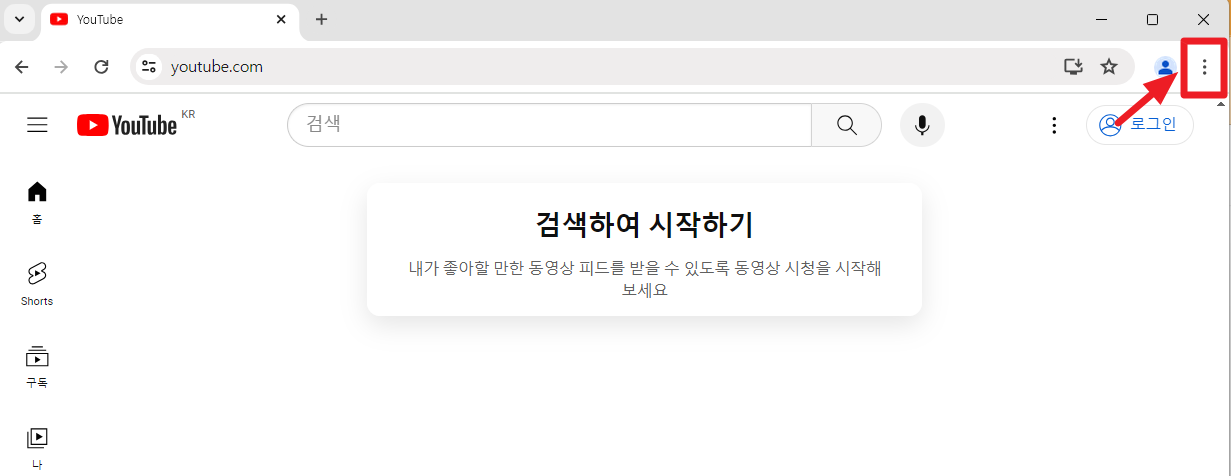
- 설정 메뉴 열기: 브라우저 우측 상단의 점 세 개 아이콘을 클릭하고 "저장 및 공유"를 선택한 후, "바로가기 만들기"를 클릭합니다.

- 바로가기 이름 지정: 팝업 창에서 바로가기 이름을 지정하고, "만들기" 버튼을 클릭합니다.
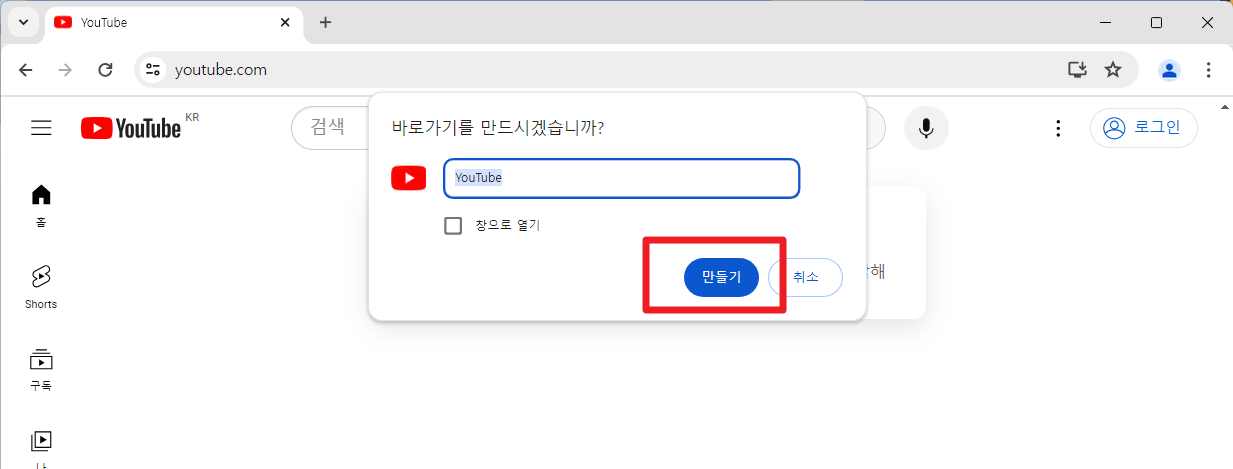
- 바로가기 실행: 바탕화면에 생성된 바로가기 아이콘을 클릭하면 별도의 창에서 유튜브가 실행됩니다.




2. 스마트폰에서 유튜브 바로가기 만들기
안드로이드
- 크롬 브라우저 열기: 크롬 브라우저를 실행하고 유튜브 홈페이지에 접속합니다.
- 메뉴 선택: 브라우저 우측 상단의 점 세 개 메뉴 아이콘을 클릭합니다.
- 홈 화면에 추가: "홈 화면에 추가"를 선택하고, 바로가기 이름을 설정한 후 "추가"를 클릭합니다.
- 아이콘 추가: 홈 화면에 유튜브 바로가기 아이콘이 추가되며, 클릭 시 바로 유튜브가 실행됩니다.
iOS (아이폰)
- 사파리 브라우저 열기: 사파리 브라우저를 열고 유튜브 홈페이지에 접속합니다.
- 공유 버튼 클릭: 화면 하단의 공유 버튼을 클릭합니다.
- 홈 화면에 추가: 공유 메뉴에서 "홈 화면에 추가"를 선택한 후 이름을 지정하고 "추가"를 클릭합니다.
- 아이콘 확인: 홈 화면에 유튜브 바로가기 아이콘이 생성됩니다. 이 아이콘을 클릭하면 유튜브가 자동으로 열립니다.

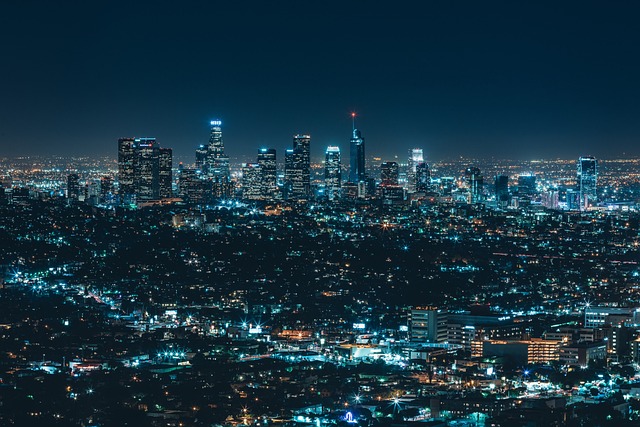

유튜브 바로가기를 활용하는 방법
즐겨찾기 채널 바로가기
유튜브 바로가기를 생성할 때, 특정 채널 페이지나 플레이리스트로 바로 이동하도록 설정할 수 있습니다. 이를 통해 자주 시청하는 콘텐츠에 더욱 빠르게 접근할 수 있습니다.
데스크톱과 모바일 연동
유튜브 계정으로 로그인하면 데스크톱과 모바일에서 동일한 바로가기를 사용할 수 있습니다. 이렇게 하면 기기를 변경해도 일관된 사용자 경험을 유지할 수 있습니다.
생산성 향상
바로가기를 활용하면 유튜브를 빠르게 열고 필요한 정보나 영상을 즉시 확인할 수 있어, 업무나 학습에 유용하게 활용할 수 있습니다.



유튜브 바로가기는 빠르고 효율적인 유튜브 접근을 가능하게 하는 간단하면서도 강력한 도구입니다. 다양한 기기에서 설정할 수 있으며, 이를 통해 더욱 편리하게 유튜브를 이용할 수 있습니다.
유튜브를 자주 사용하는 사용자라면, 바로가기를 통해 시간을 절약하고 사용자 경험을 개선하는 것이 좋습니다. 유튜브 바로가기를 설정해 한 번의 클릭으로 당신이 원하는 세상으로 들어가 보세요
대상포진 예방접종 가격 (싼곳)
오늘은 이 글을 통해 대상포진 예방접종 가격대에 대해 알아보고 가격 조회방법 까지 상세하게 안내해드리도록 하겠습니다. 대상포진 예방접종의 가격은 병원이나 클리닉의 위치, 백신 종류,
sosussosus.minsia.co.kr
토정비결 무료 2024 바로가기
토정비결 무료 2024를 알려드립니다. 올해 2024년을 맞이하여 무료로 토정비결을 볼 수 있는 사이트 뿐 아니라 어떻게 토정비결을 보면 좋은지도 그 방법까지 안내해드립니다.토정비결이란우리나
sosussosus.minsia.co.kr


